Snel alle opmerkingen formatteren op basis van een opmerking in Excel
Kutools voor Excel
Versterkt Excel met 300+
Krachtige functies
Soms heb je specifieke opmaak ingesteld voor een opmerking in Excel, en nu wil je dat alle andere opmerkingen ook worden opgemaakt op basis van deze specifieke opmaak. Maar in Excel moet je ze één voor één formatteren, wat erg lastig is. Met de functie Opmerking Opmaak van Kutools voor Excel kun je echter snel deze specifieke opmaak toepassen op andere opmerkingen in één keer.
Alle opmerkingen formatteren op basis van een opmerking
Klik op Kutools >> Meer >> Opmerking Opmaak. Zie screenshots:
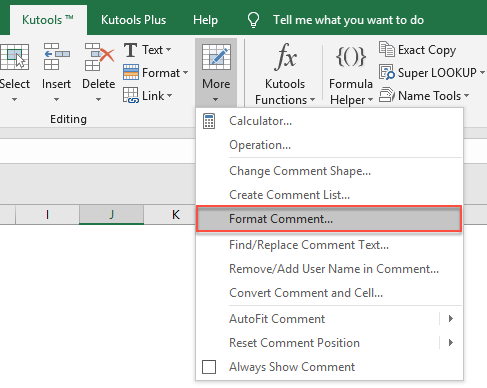 |  |
Alle opmerkingen formatteren op basis van een opmerking
1. Activeer het werkblad waarop je alle opmerkingen met dezelfde opmaak wilt formatteren.
2. Voordat je de functie Opmerking Opmaak van Kutools voor Excel gebruikt, zorg er dan voor dat er opmerkingen aanwezig zijn in het actieve werkblad en formatteer één opmerking met de gewenste opmaak. Zie screenshot:
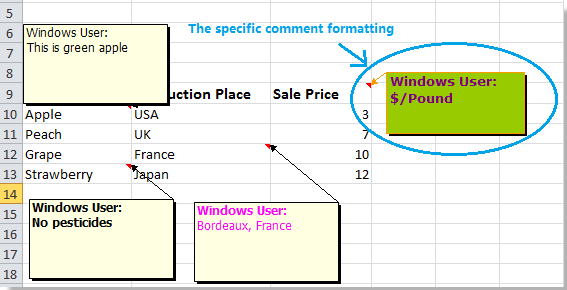
3. Pas deze functie toe door te klikken op Kutools > Meer > Opmerking Opmaak. En in het dialoogvenster Opmerking Opmaak, klik op Specificeer specifieke opmerkingscellen om de cel te selecteren waarvan je de opmaak van de opmerking wilt toepassen op andere. Zie screenshot:
 |
 |
4. Klik vervolgens op OK, er verschijnt een dialoogvenster dat aangeeft hoeveel opmerkingen zijn gewijzigd. Zie screenshot:
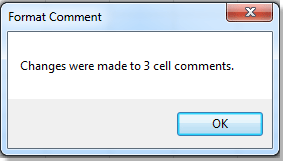
5. Klik op OK en Annuleren om de dialoogvensters te sluiten, en je kunt zien dat de opmaak van alle andere opmerkingen in het actieve werkblad is veranderd naar dezelfde opmaak als de geselecteerde opmerking. Zie screenshot:
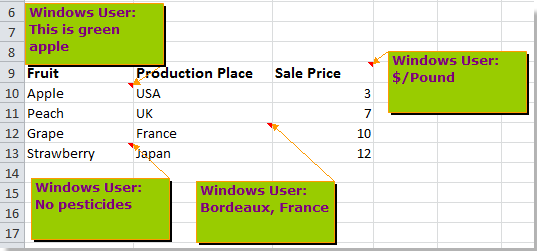
Opmerkingen:
1. In het dialoogvenster Opmerking Opmaak, als je de optie Niet-vet formattering aankruist, zal het lettertype van alle opmerkingsteksten na de opmaak niet-vet zijn. Zie screenshot:
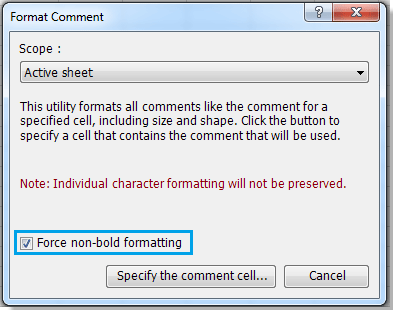 |
 |
2. Als je de specifieke opmerkingsopmaak wilt toepassen op alle andere opmerkingen in het hele werkblad, kun je Alle werkbladen selecteren in de keuzelijst Bereik.
Demo: Snel alle opmerkingen formatteren op basis van een opmerking in Excel
Aanbevolen productiviteitstools
Office Tab: Gebruik handige tabbladen in Microsoft Office, net zoals in Chrome, Firefox en de nieuwe Edge-browser. Schakel eenvoudig tussen documenten met tabbladen — geen rommelige vensters meer. Meer weten...
Kutools voor Outlook: Kutools voor Outlook biedt meer dan 100 krachtige functies voor Microsoft Outlook 2010–2024 (en latere versies), evenals voor Microsoft 365, waarmee u het beheer van e-mails kunt vereenvoudigen en uw productiviteit kunt vergroten. Meer weten...
Kutools voor Excel
Kutools voor Excel biedt meer dan 300 geavanceerde functies om uw werk in Excel 2010 – 2024 en Microsoft 365 te stroomlijnen. De hierboven genoemde functie is slechts een van de vele tijdbesparende tools die zijn inbegrepen.

